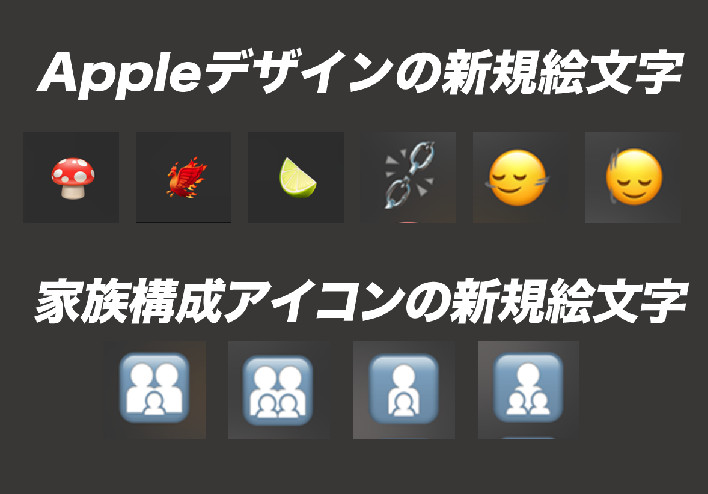【iOS 26適応】パソコンからiPhone15/16に音楽を入れる方法
 Kiyoko Tōru
Kiyoko Tōru- 更新日:2025-08-25 カテゴリ: iPhoneデータ
新しいiPhone 15/16が届きました。パソコンにたくさんの音楽があります。どうすればパソコンから新しいiPhoneに音楽を入れる方法はありますか?
音楽は生活の一部であり、仕事中や散歩中など、どこでも音楽を楽しむことができます。この記事では、パソコンからiPhone 16/15/14/13/12/11/XR/XS/X/8/7に音楽を入れる最も簡単な方法を共有します。
Part1.iTunesを使わずにiPhone15/16に音楽を入れる方法
ご存知のように、iTunesでパソコンからiPhoneに曲を入れると、以前に同期されたすべてのメディアファイル(音楽、ビデオなど)が消去されます。さらに、最初に音楽をライブラリに追加する必要があります。そこまで面倒くさくない場合は、iTunesの代わりに、UltFone iOS Data Managerを使用して、データ損失/消去なしでパソコンからiPhone 15/16に音楽を入れることができます。このソフトは、PC/MacとiPhone/iPad/iPod間で、連絡先、音楽、動画などを含むデータを無損失に相互転送ができます。
iOS Data Managerを使用してiTunesなしでiPhone 15/16に音楽を追加する方法
このソフトウェアをコンピューターに無料でダウンロードしてインストールし、以下の手順に従ってPCからiPhoneに音楽を取り込みます。
- ステップ1iOSデータマネージャーをPC/Macに起動し、USBケーブルでデバイスをコンピューターに接続します。上部にあるメニューから[管理]タブを選択します。
- ステップ2 [管理]セクションで[音楽]タイプをクリックします。このプログラムは、デバイス上のすべての音楽ファイルを読み込みます。[インポート]をクリックすると、ファイルの場所を特定するインターフェースに移動します。追加したい曲を選択して開きます(複数のファイルを転送する場合は、Winの場合はCtrlキーを押し、Macの場合はCommandキーを押して選択します)。
- ステップ3コンピューターからiPhoneに音楽を正常に追加した後は、iPhone 15/16の音楽アプリに移動して、新しく追加された音楽をお楽しめます。
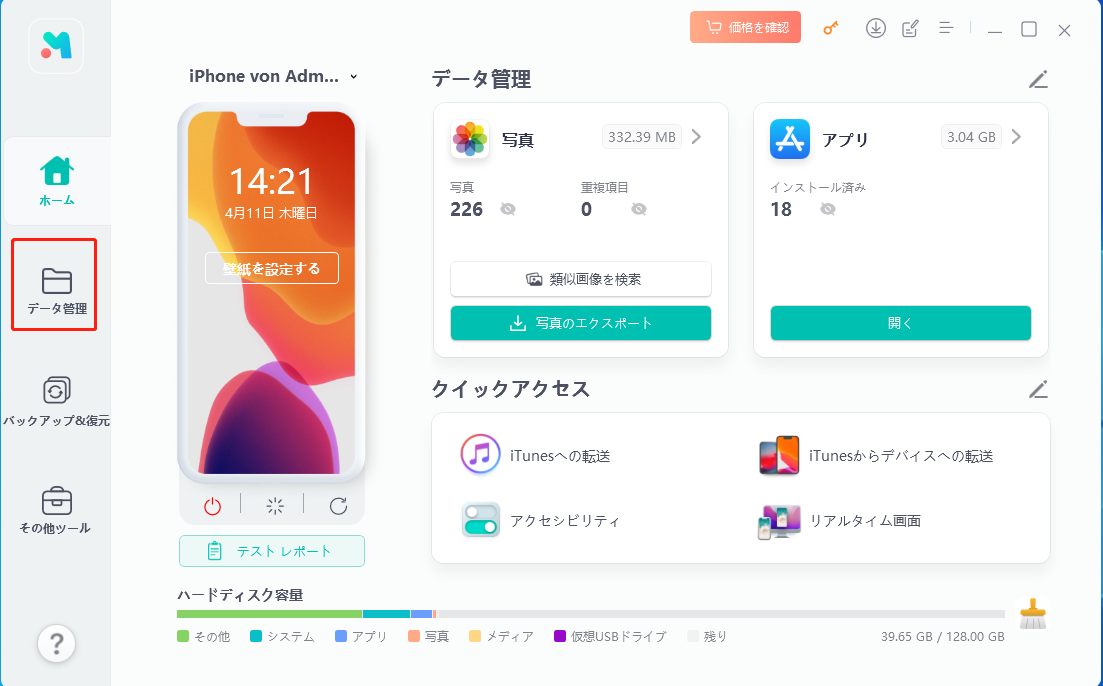
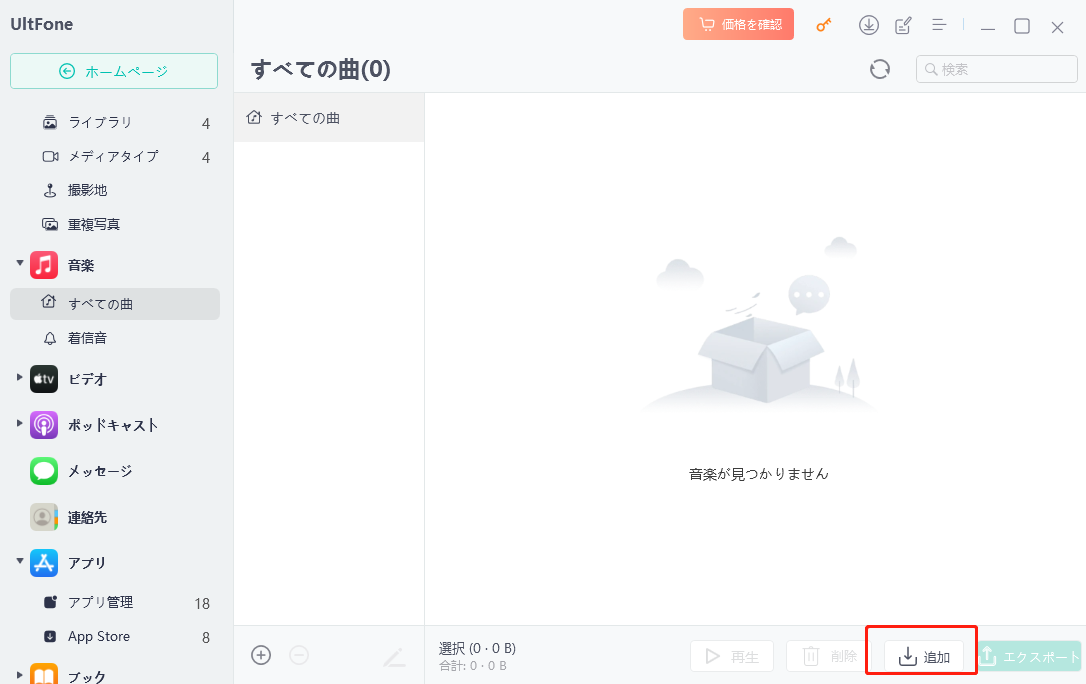
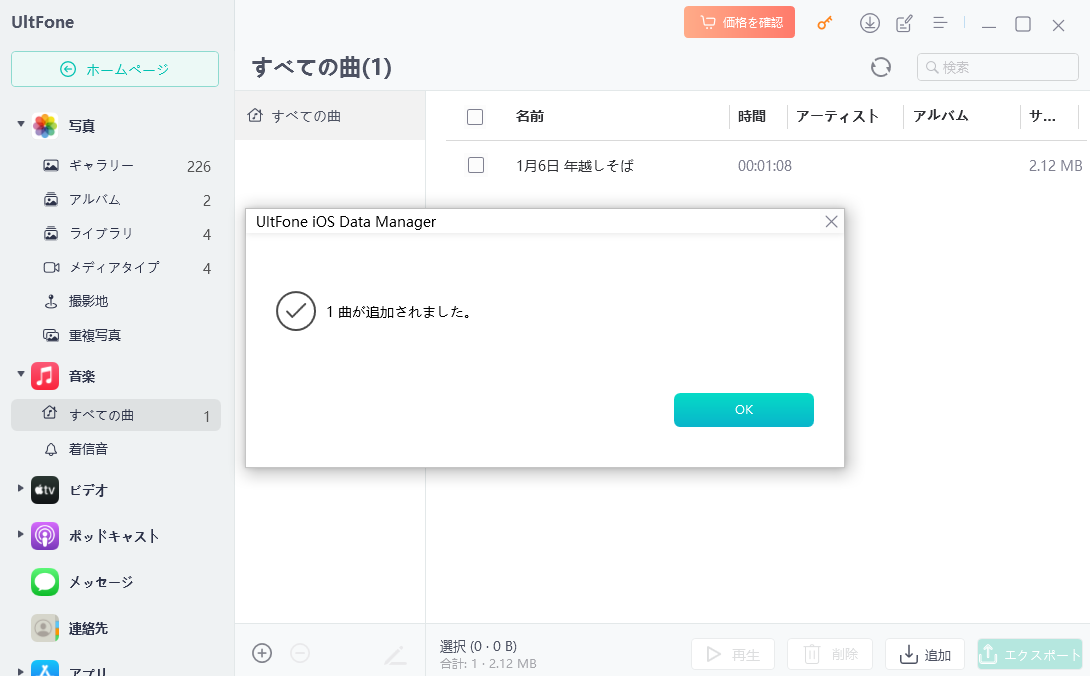
これは、iTunesを使わずにiPhoneに音楽を入れる最も簡単な方法です。
iTunesを使用してパソコンからiPhone 15/16に音楽を入れる方法も気になる場合は、読み続けてください。
Part2.iTunesからiPhone 15/16に曲を入れる方法(データ損失あり)
以前の曲がiPhone上で消去されるという事実にもかかわらず、iTunesを使用してパソコンからiPhoneに音楽を同期したい場合は、以下の詳細なガイドに従ってください。
ステップ1.ライティングケーブルを使用してiDeviceをPC/Macに接続します。 iTunesを起動します。
ステップ2.iTunesライブラリで[音楽]を選択します。[ファイル]> [ファイルをライブラリに追加]をクリックします。追加したい音楽ファイルを選択して開きます(または、単にライブラリにドラッグすることもできます)。次に、iTunesライブラリにファイルが表示されます。
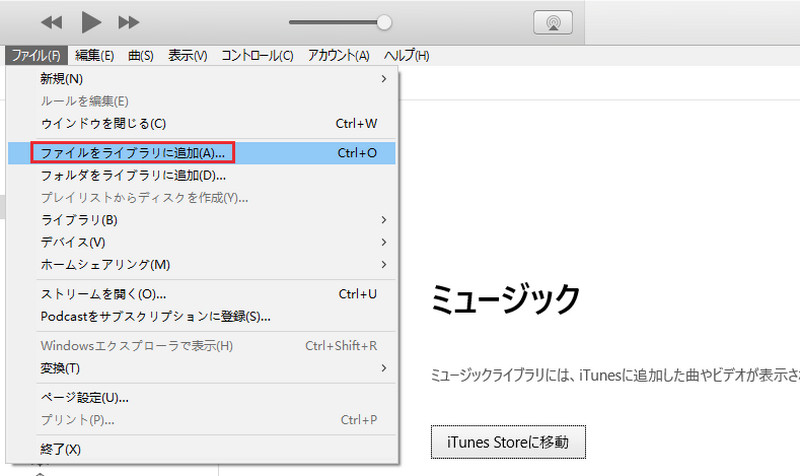
ステップ3.iTunesでiDeviceをクリック> [音楽]を選択> [音楽を同期する]を確認> [全音楽ライブラリ]または[選択したプレイリスト、アーティスト、アルバム、ジャンル]を選択> [同期]をクリックします。同期プロセスが完了したら、iPhoneの音楽アプリに移動して音楽の転送が成功したかどうかを確認できます。
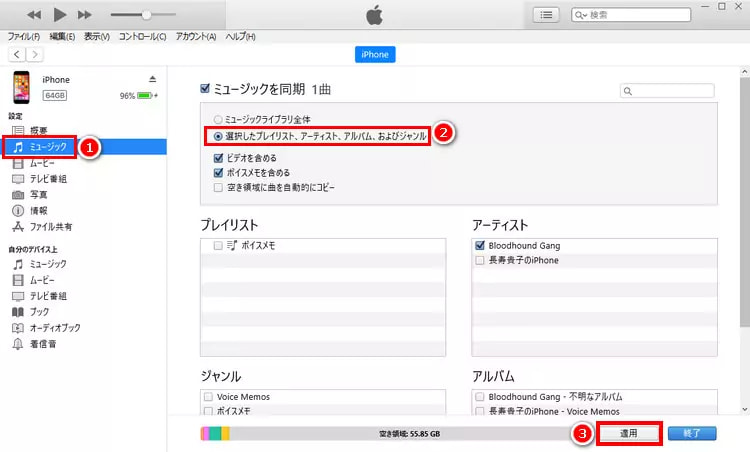
iTunesを使用してPC/MacからiPhone/iPadに音楽を追加する場合、以前に同期された音楽は完全に消去されます。
まとめ
以上、iTunesを使わずにパソコンからiPhone 15/16に音楽を入れる方法です。データを消去したくない場合は、UltFone iOS Data Managerを使用してデータを失うことなく音楽を高速にiPhoneに転送することをお勧めします。他に質問がある場合は、メッセージを残してください。
 Kiyoko Tōru
Kiyoko Tōru